歌曲怎么导入苹果手机 iTunes如何导入音乐文件到苹果手机
日期: 来源:贝斯特安卓网
歌曲怎么导入苹果手机,在如今的数字化时代,音乐成为了我们生活中不可或缺的一部分,而苹果手机作为一款广受欢迎的智能设备,为我们提供了便捷的音乐享受方式。对于一些新手来说,将歌曲导入苹果手机并不是一件容易的事情。应该如何将歌曲导入到苹果手机中呢?iTunes又有什么方法可以帮助我们导入音乐文件呢?在本文中我们将探讨这个问题,并向大家介绍一些简单有效的方法,帮助您轻松地将喜爱的歌曲导入到苹果手机中,让您随时随地享受音乐的美妙。
iTunes如何导入音乐文件到苹果手机
方法如下:
1. 下载好需要导入的音乐文件,电脑里安装好iTunes最新版本就好。这样电脑端的准备工作就好了。
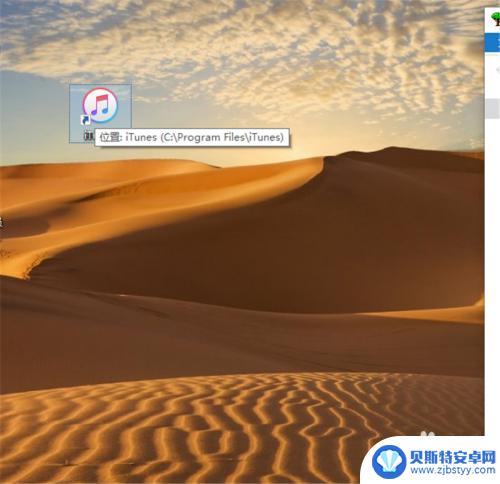
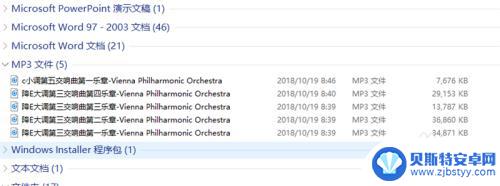
2. 手机端呢,进入设置,找到音乐,看到如图所示,关闭iCloud音乐资料库。
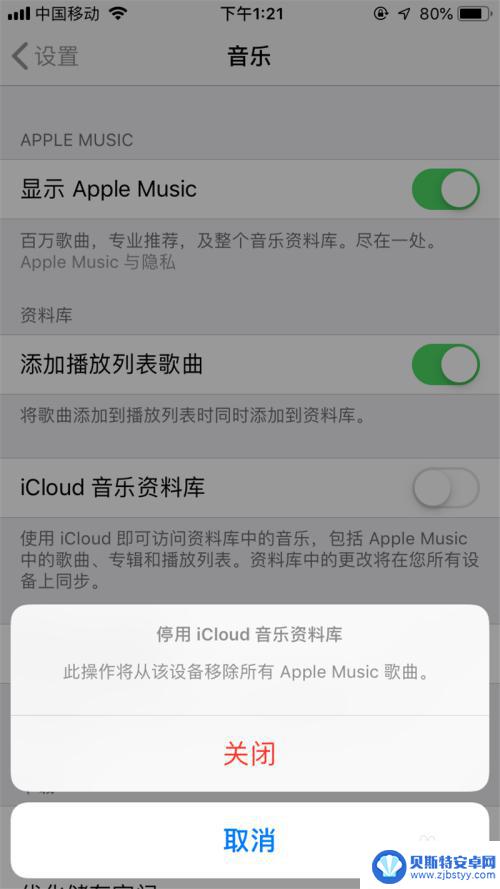
3. 用数据线手机连接电脑,如果第一次连接电脑的话。需要授权此电脑,永久的或临时的,自己用的就永久,其他电脑不建议连接,万一中毒了呢。
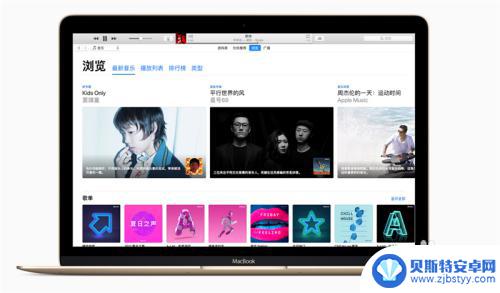
4. 连接上以后,打开iTunes,在“文件”选择将文件或文件夹添加到资料库
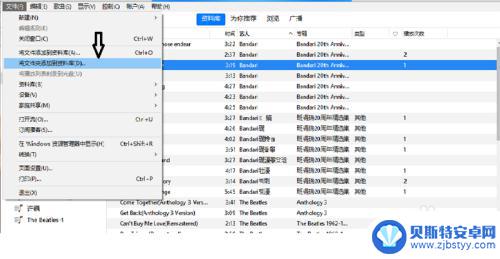

5. 然后,选择需要复制到手机里的歌曲。一般MP3吧,拉扯到,移动到我的iPhone音乐里就可以,等待同步,大概几分钟的样子,然后就OK了。
6. 接下来恢复原样吧,进入音乐,点击启用音乐资料库,这次一定选择保留音乐,否则前功尽弃了,好了。
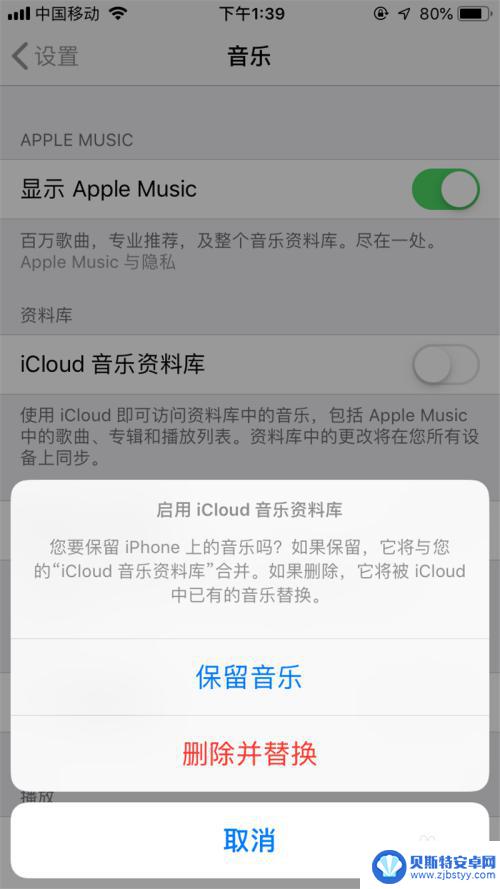
以上就是如何将歌曲导入到苹果手机的全部内容,如果您遇到相同的问题,可以参考本文中介绍的步骤进行修复,希望对大家有所帮助。












